Kako formatirati vanjski tvrdi disk u FAT32 u sustavu Windows
Ako ste ikada pokušali formatirati vanjski tvrdi disk veći od 32 GB u FAT32 u sustavu Windows(Windows) , vidjet ćete da vam vaš operativni sustav to ne dopušta. Postoje različiti razlozi zašto to čini, ali ako vaša situacija zahtijeva da koristite FAT32 , morate pronaći način.
FAT32 je zapravo izvrstan datotečni sustav i bio je naširoko korišten sve dok ljudi nisu počeli dostizati njegove granice. Jedno od ograničenja s ovim datotečnim sustavom je to što vam ne dopušta pohranjivanje niti jedne datoteke veće od 4 GB. Ljudi koji su željeli pohraniti datoteke veće od ove veličine prešli su na druge formate kao što je NTFS koji omogućuje pohranjivanje stvarno velikih datoteka na vaš tvrdi disk.

Format se ipak još uvijek koristi, a postoje čak i situacije u kojima je to jedini format koji radi. Na primjer, neka moderna video zvona koja kupite zahtijevaju da vaši uređaji za pohranu budu u FAT32 formatu.
Formatirajte vanjski tvrdi disk u FAT32 pomoću naredbenog retka(Format An External Hard Drive To FAT32 Using Command Prompt)
Samo zato što ne vidite opciju formatiranja tvrdog diska u FAT32 u korisničkom sučelju Windowsa ne znači da je ta mogućnost potpuno nestala. Značajka još uvijek postoji na vašim sustavima i uslužni program Command Prompt(Command Prompt utility) trebao bi vam pomoći da ga pronađete i koristite za obavljanje zadatka.
Kako ga koristiti(How To Use It)
Sve što ova metoda zahtijeva od vas je da pokrenete nekoliko naredbi i vaš će tvrdi disk biti formatiran u odabranom datotečnom sustavu.
Priključite(Plug-in) vanjski tvrdi disk na računalo. Potražite naredbeni redak(Command Prompt) u Windows pretraživanju(Windows Search) , kliknite ga desnom tipkom miša i odaberite Pokreni kao administrator(Run as administrator) .

Upišite sljedeću naredbu u prozor naredbenog retka i pritisnite Enter . Pokrenut će uslužni program koji vam omogućuje formatiranje vaših diskova.
diskpart

Unesite(Enter) sljedeću naredbu i pritisnite Enter . U njemu će biti navedeni svi dostupni tvrdi diskovi na vašem računalu.
disk s popisom(list disk)
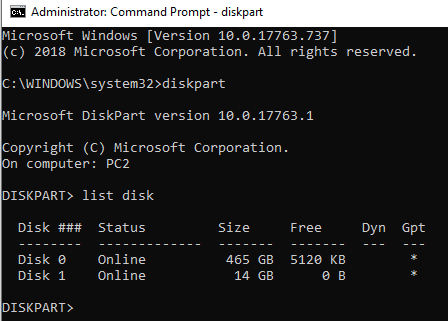
Zabilježite(Note) broj vašeg vanjskog tvrdog diska. Pokrenite sljedeću naredbu zamjenjujući N brojem vašeg pogona.
odaberite disk N(select disk N)
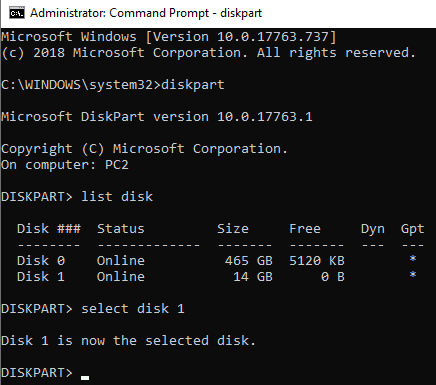
Zatim upišite svaku od sljedećih naredbi pritiskom na Enter nakon svakog retka:
create partition primaryselect partition 1activeformat fs=fat32assignexit
Vaš tvrdi disk sada treba biti formatiran u FAT32 .
Korištenje PowerShell-a u sustavu Windows 10 za formatiranje vanjskog tvrdog diska u FAT32(Using PowerShell In Windows 10 To Format An External Hard Drive To FAT32)
Korisnici sustava Windows 10 mogu koristiti PowerShell(Windows 10 users can use PowerShell) umjesto naredbenog retka(Command Prompt) za formatiranje vanjskog tvrdog diska u format FAT32 . Vjerojatno ste upoznati s ovim uslužnim programom ako već duže vrijeme koristite računalo sa sustavom Windows 10.
Kako ga koristiti(How To Use It)
Istovremeno pritisnite tipke Windows + X i pojavit će se izbornik. Kliknite(Click) na Windows PowerShell (Admin) u novootvorenom izborniku.

Na sljedećem zaslonu upišite sljedeću naredbu u uslužni program i pritisnite Enter . Obavezno zamijenite D stvarnim slovom za svoj tvrdi disk.
format /FS:FAT32 D:
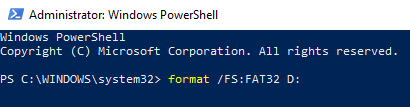
Pogon će formatirati u FAT32 i obavijestiti vas kada bude gotovo. U većini slučajeva, to bi trebalo potrajati samo nekoliko minuta, ali ovisi i o tome koliko je velik vaš vanjski tvrdi disk.
Koristite FAT32Format za formatiranje vanjskih tvrdih diskova(Use FAT32Format To Format Your External Hard Drives)
Uslužni program FAT32Format postoji već duže vrijeme i omogućuje vam brzo formatiranje bilo kojeg vanjskog tvrdog diska u FAT32 .
Ova metoda je idealna za one od vas koji ne vole izvršavanje naredbi i preferiraju alate s jednostavnim korisničkim sučeljem. Sjajna stvar u vezi s ovim alatom je da ga čak ne morate instalirati na svoje računalo – radi samo iz kutije.
Kako ga koristiti(How To Use It)
- Prijeđite na web stranicu FAT32Format(FAT32Format) i preuzmite alat na svoje računalo.
- Spojite vanjski tvrdi disk na računalo ako već nije.
- Dvaput kliknite(Double-click) na preuzetu datoteku i alat će se pokrenuti. Evo opcija koje trebate navesti prije nego što možete formatirati pogon:
Pogon(Drive) – odaberite svoj vanjski tvrdi disk s ovog padajućeg izbornika.
Veličina jedinice dodjele(Allocation unit size) – ostavite na zadane vrijednosti.
Oznaka volumena(Volume label) – unesite naziv za vaš tvrdi disk.
Brzi format(Quick Format) – preporuča se da ovo ostavite neoznačeno ako niste sigurni.
Zatim pritisnite gumb Start za početak formatiranja tvrdog diska.
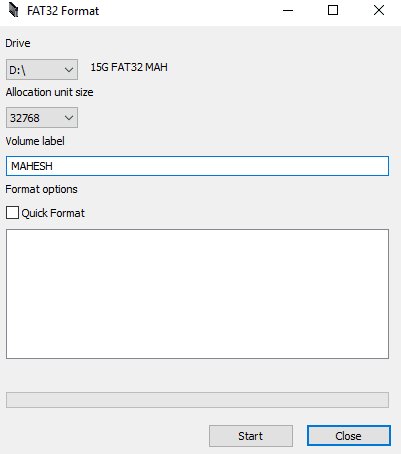
Moći ćete vidjeti napredak u bijelom okviru.
Formatirajte exFAT vanjski tvrdi disk u FAT32 uz EaseUS(Format An exFAT External Hard Drive To FAT32 With EaseUS)
EaseUS Partition Master Free više je od alata za formatiranje diska. Omogućuje vam stvaranje, brisanje i kloniranje particija uz formatiranje tvrdih diskova u odabrane formate.
Kako ga koristiti(How To Use It)
Preuzmite(Download) , instalirajte i pokrenite alat. Odaberite svoj tvrdi disk na popisu pogona, kliknite ga desnom tipkom miša i odaberite Format .

Postavite(Set) sljedeće opcije, a zatim pritisnite OK .
Oznaka particije(Partition label) – unesite naziv za svoj pogon.
Sustav datoteka(File system) – odaberite FAT32 .
Veličina klastera(Cluster size) – ostavite kako jest.
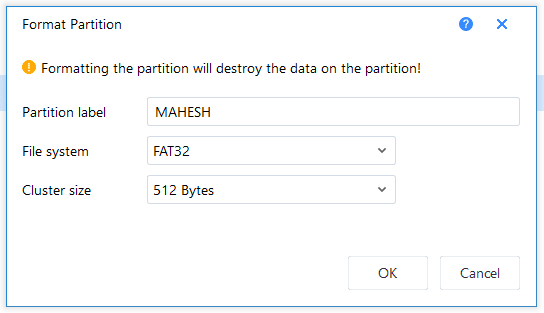
Nakon što je disk formatiran, alat će vam poslati obavijest.
Zaključak(Conclusion)
Popularnost i upotreba FAT32 polako nestaje, ali još uvijek postoji nekoliko prilika u kojima je ovaj format neophodan. Za te rijetke situacije, imate različite načine kao što je gore prikazano da svoje postojeće tvrde diskove pretvorite u format FAT32 .
Related posts
Vanjski tvrdi disk se ne pojavljuje u sustavu Windows ili OS X?
Promijenite slovo pogona u sustavu Windows za vanjski USB uređaj
Kako kopirati DVD-ove na tvrdi disk u sustavu Windows i OS X
Formatirajte vanjski tvrdi disk ili USB pogon koristeći Windows PowerShell
Kako provjeriti ima li grešaka na tvrdom disku
Popravite pogrešku Windows Live Mail 0x800CCC0B
Kako dodijeliti statičku IP adresu računalu sa sustavom Windows 11/10
Kako besplatno šifrirati svoj tvrdi disk
Kako automatski premjestiti ili kopirati datoteke u sustavu Windows
Kako formatirati USB disk i Memory Stick pomoću NTFS-a
Zahtjevi za RAM za Windows 10 i Windows 7 – Koliko memorije trebate?
Kako izbrisati ili izbrisati moje nedavne dokumente u sustavu Windows
Najbolji vanjski tvrdi disk za PC igre
Isključite indeksiranje u sustavu Windows za bolje performanse
Kako snimiti Windows Movie Maker WMV video na DVD
Uključite komponente Windows tablet računala u sustavu Windows
Kako snimati Skype pozive na Windows, Mac, iPhone i Android
Kako promijeniti lokaciju mape za sigurnosnu kopiju i sinkronizaciju Google diska
Uredite Windows Hosts datoteku za blokiranje ili preusmjeravanje web-mjesta
Kako pretvoriti WebP u GIF na Windows ili Mac
